電腦系統怎么在線重裝win10?很多人都不知道該怎么對電腦進行重裝系統。其實重裝系統對于韓博士裝機大師來說是一件小事,而且還有多種重裝方式,其中在線重裝是最簡單的一種,只需要一臺聯網電腦和韓博士裝機大師就可以直接解決電腦重裝系統的問題。現在就跟著小編一起操作電腦系統怎么在線重裝win10。
小編有話說:大家在利用韓博士裝機大師重裝系統的時候,記得打開之前先將所有的殺毒軟件關閉,以免重裝失敗。
具體步驟
1.在韓博士裝機大師官網上下載軟件,隨后在界面中點擊“一鍵裝機”中的“開始重裝”。
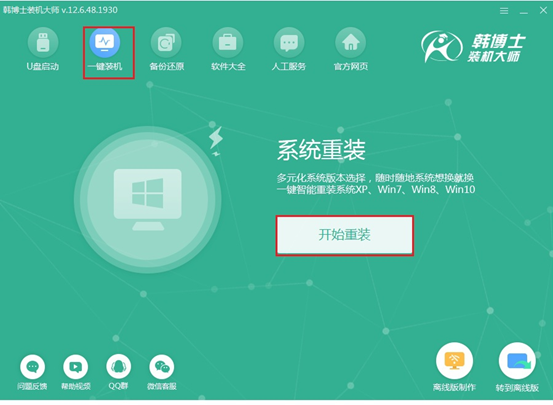 ? ? ? ? ? ? ? ? ? ? ? ? ? ? ? ? ? ? ? ? ? ? ? ? ? ? ? ? ? ? ? ? ? 2.韓博士開始自動檢測電腦中的基本配置信息,隨后點擊“下一步”繼續操作。
? ? ? ? ? ? ? ? ? ? ? ? ? ? ? ? ? ? ? ? ? ? ? ? ? ? ? ? ? ? ? ? ? 2.韓博士開始自動檢測電腦中的基本配置信息,隨后點擊“下一步”繼續操作。
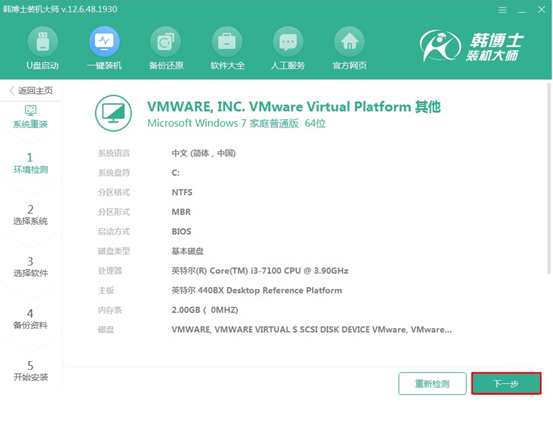
3.根據自己需要選擇win10系統文件進行下載,最后點擊“下一步”。
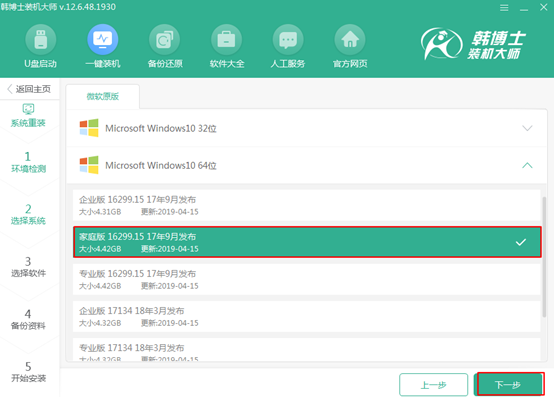
4.在以下界面中根據自己需要勾選安裝軟件和重要文件進行備份,最后點擊“開始安裝”即可。
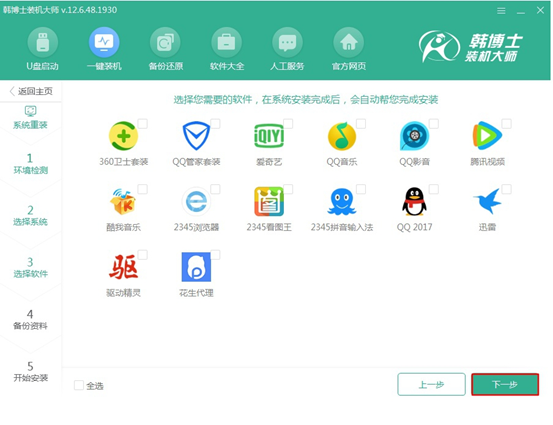
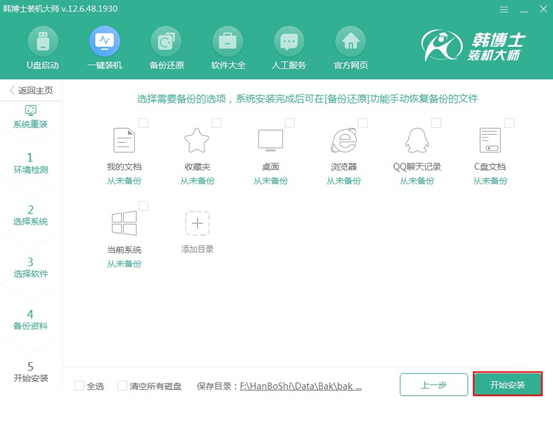
5.韓博士開始自動下載系統文件,此過程中無需手動操作。
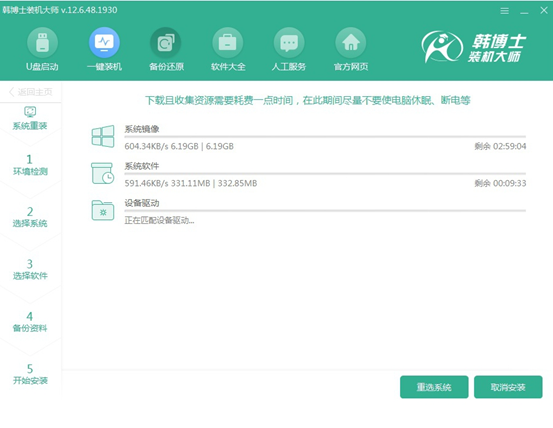
系統文件下載成功后,在彈出的界面中點擊“立即重啟”電腦。
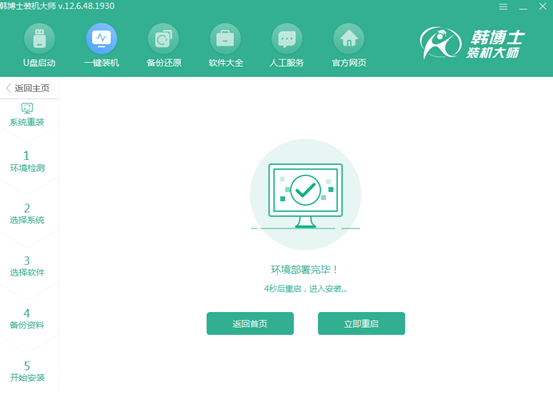
6.電腦重啟后,需要在以下界面中選擇韓博士PE選項回車進入。
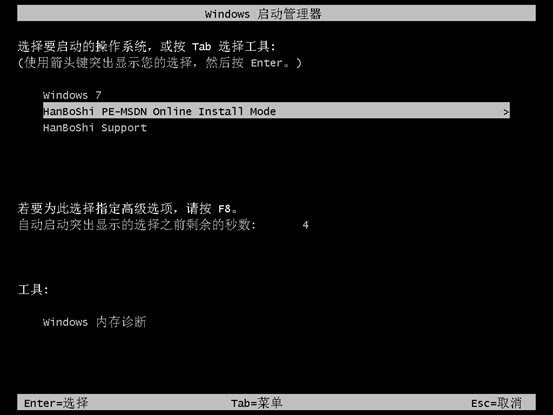
經過以上操作成功進入韓博士PE系統后,韓博士裝機工具自動為我們安裝系統,請大家耐心等待安裝完成即可。
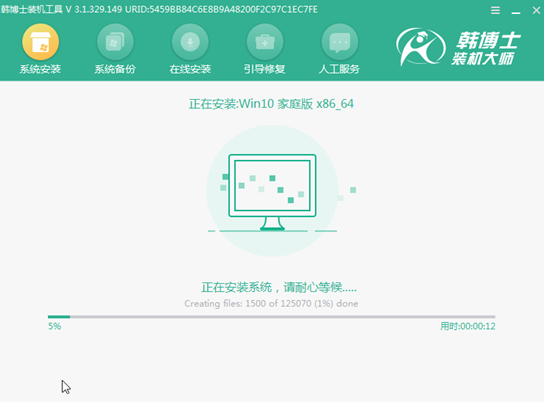
7.系統成功安裝后開始“立即重啟”電腦或者等待電腦自行重啟。
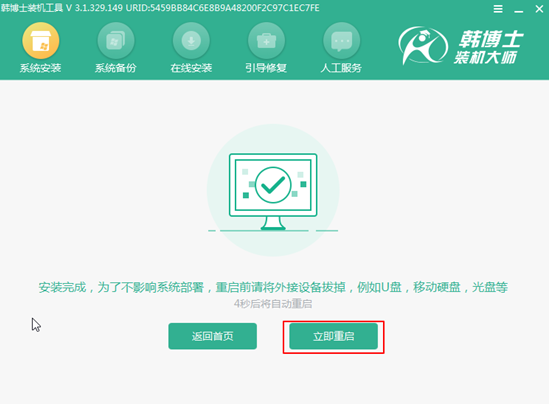
經過多次的重啟部署安裝,最后電腦最終會進入win10桌面,此刻win10系統在線重裝完成。

以上就是本次小編為大家帶來的電腦系統怎么在線重裝win10的詳細教程,如果大家在重裝系統的過程當中遇到什么問題的話可以直接在韓博士界面詢問技術人員。而且如果你是一名初學者,也可以利用在線重裝這種方式對電腦進行重裝系統,超級容易上手操作,一學就會。

